Konvertera dina videor till HD med dessa 10 konverteringsverktyg
Har du någonsin önskat att dina nedladdade videor skulle se skarpare och tydligare ut i HD 1080p? Du är på rätt plats! Den här nybörjarvänliga guiden visar dig de enklaste sätten att konvertera dina videor till högupplöst kvalitet. Vi har samlat de 10 bästa videokonverteringsverktygen till konvertera din video till HD 1080p, perfekt för alla. Oavsett om du precis har börjat eller har lite redigeringserfarenhet, säg adjö till komplicerade processer. Vi är här för att hjälpa dig hitta det perfekta verktyget för att få dina videor att se fantastiska ut. Låt oss hoppa in i en värld av HD-videokonvertering tillsammans!

Del 1. Snabböversikt: Topp 10 HD Video Converter
| produktnamn | Format som stöds | Bäst för | Prissättningsplan | Metod |
| FVC gratis videokonverterare online | MP4, FLV, MKV, MOV och mer | Snabb onlinekonvertering med bibehållen originalkvalitet | Fri | Uppkopplad |
| Aiseesoft Video Converter Ultimate | Stöder 1 000+ format, inklusive 4K, HD, 5K och upp till 8K | Videoredigeringsfunktioner, filter, undertexter och AI-baserad komprimering | 1 månads licens: $14.50 Livstid: $49.96 Företagslicens: $79.96 | Off-line |
| Wondershare UniConverter | MP4, AVI, MKV och mer | Snabba konverteringar utan att kompromissa med kvaliteten | Perpetual Plan: $79.99 Årsplan: $39.99 Kommersiell plan $337.46 | Off-line |
| Handbroms | Olika format för nedladdning, inklusive MP4, FLV och mer | Konvertera videofiler samtidigt som du tillhandahåller anpassningsalternativ för videoparametrar och levererar utdata av hög kvalitet. | Fri | Off-line |
| DivX-omvandlare | Stöder DivX, AVI, MKV och mer | Anständig gratisversion med en prisvärd betalplan | $19.99 engångsbetalning | Off-line |
| Freemake Video Converter | Hanterar 4K-videor, erbjuder förinställda profiler och DVD-bränning | Mångsidiga funktioner med ett användarvänligt gränssnitt. | Månadsprenumeration: $39.95 Engångsbetalning: $59.95 för | Off-line |
| VideoProc Converter AI | Olika format, inklusive MP4, AVI, MKV, MOV och mer | Allround videokonvertering, redigering och mer | Premium 365: $25.95 Livstidslicens: $45.95 Familjelicens: $57.95 | Off-line |
| Allavsoft video- och musiknedladdning | MP4, AVI, WMV, MOV, FLV och mer | Snabb videokonvertering och nedladdning | 1 månads licens: $19.99 1 års licens: $29.99 Livstidslicens: $69.99 | Off-line |
| Cutouy.pro AI Video Enhancer | MP4, webm, mov och gif | Förbättra videokvalitet. | Fri | Uppkopplad |
| AnyMP4 HD Video Converter | Olika format, inklusive MP4, AVI, MOV och mer | Förbättrar videons klarhet från 420p till 1080p | Livstidspris: $129,00 | Off-line |
Del 2. Topp 10 HD-videokonverterare för att konvertera videor till HD
I den här delen ger vi dig en närmare titt på varje verktyg. Vad de kan göra, vad som är bra med dem, vad som kanske inte är så bra och en snabbguide. Vi är här för att göra det enkelt att välja rätt verktyg och enkelt konvertera dina videor till HD.
FVC gratis videokonverterare online
FVC gratis videokonverterare online är ett lättanvänt webbverktyg perfekt för att konvertera videor till HD. Bortsett från det kan du njuta av fler av dess funktioner, som att ändra formatet baserat på vad du behöver. Det fungerar för många typer av videor och ljudfiler som MP4, FLV, MKV, MOV och mer. Dessutom kan du exportera videor utan att förlora kvalitet, vilket gör det till ett praktiskt gratisverktyg.
Fördelar
- Helt gratis att använda.
- Snabb onlinekonvertering med bibehållen originalkvalitet.
- Inget behov av att installera någon programvara.
Nackdelar
- Kräver en internetanslutning.
Snabb guide:
Steg 1. Gå till webbplatsen FVC Free Video Converter Online.
Steg 2. Klicka på Lägg till filer för att konvertera och välj din videofil.
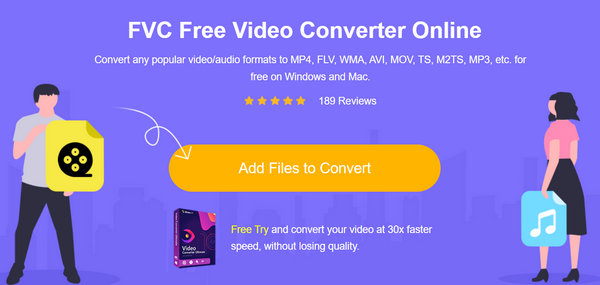
Steg 3. Välj önskat format och klicka på Redskap ikon för att ställa in upplösning, videobithastighet, etc, manuellt.
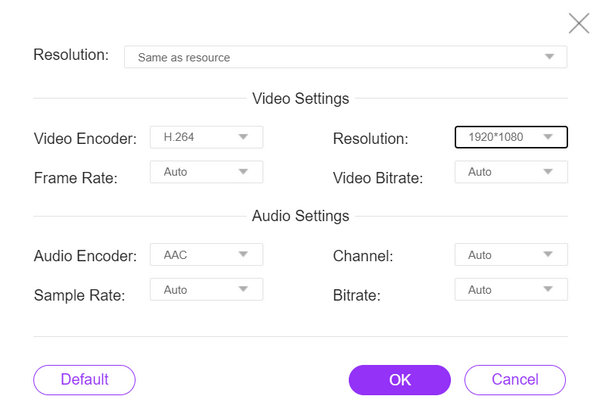
Den kan också automatiskt ställa in vad som passar din video.
Steg 4. För att påbörja konverteringen, klicka på Konvertera knapp. Välj eller skapa sedan en Ny mapp där videon automatiskt sparas.
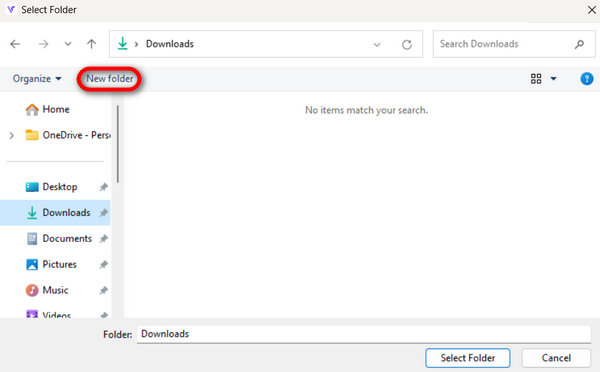
När du är klar kommer du att se en textuppmaning att din konvertering är klar.
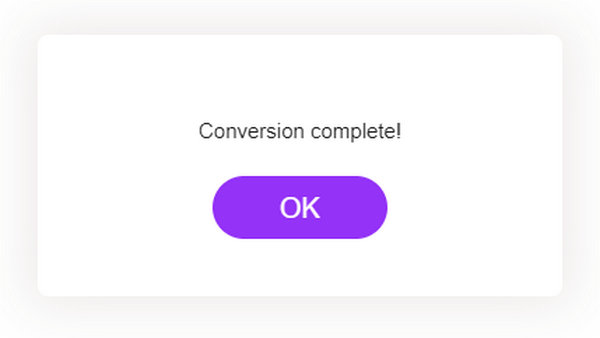
FVC Free Video Converter Online fungerar verkligen som magi. Med bara enkla steg kan du enkelt och effektivt konvertera dina videor till HD 1080p.
Aiseesoft Video Converter Ultimate
Aiseesoft Video Converter Ultimate är ett verktyg som stöder över 1 000 format och kan konvertera videor till HD, 4K, 5K och upp till 8K. Bortsett från det kan du beskära, slå samman, trimma och rotera videon som du har uppskalat. Du kan göra mer med det här verktyget, vilket gör det till ett av de bästa videokonverteringsverktygen.
Fördelar
- Omfattande formatstöd.
- Avancerade videoredigeringsfunktioner.
- Utgång av hög kvalitet.
Nackdelar
- Betalda planer krävs för full åtkomst.
Snabb guide:
Steg 1. Klicka först på Gratis nedladdning för att hämta programvaran. När den har laddats ner, fortsätt och installera den på din dator.
Gratis nedladdningFör Windows 7 eller senareSäker nedladdning
Gratis nedladdningFör MacOS 10.7 eller senareSäker nedladdning
Steg 2. Lägg sedan till filen du vill konvertera genom att klicka på Lägg till fil knapp.
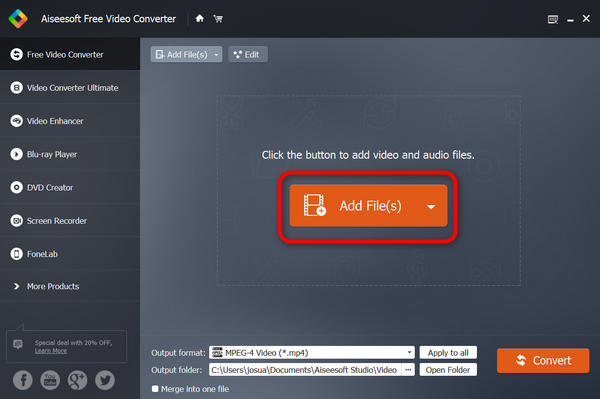
Steg 3. Klicka nu på Utmatningsformat rullgardinsmenyn för att ändra formatet på din videofil.
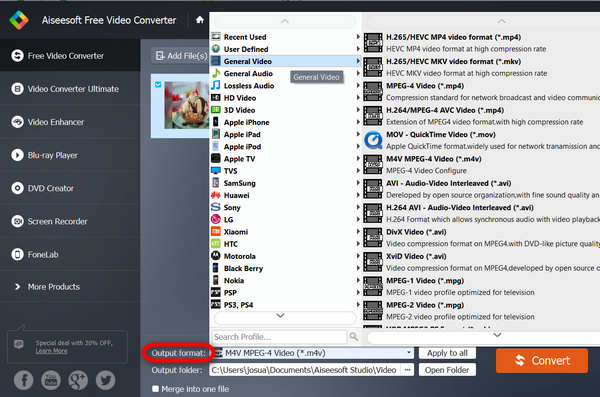
Steg 4. Slutligen, för att konvertera videofilen, klicka på Konvertera alla knapp. Du kan sedan spara filen efter den.
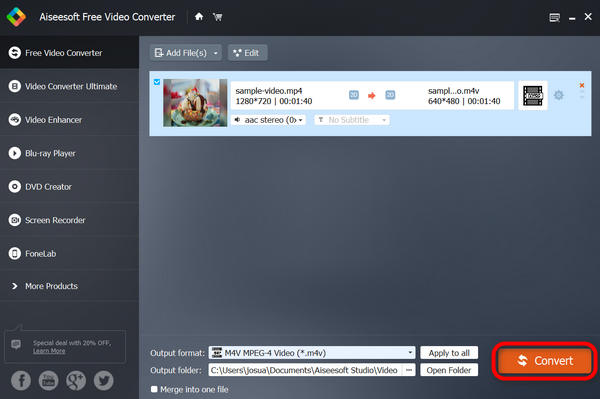
Med Aiseesoft Video Converter Ultimate är det inget problem att konvertera din video till den upplösning du föredrar. Dessutom stöder den olika videoformat vilket gör det bekvämt att konvertera videor med olika format.
Wondershare UniConverter
Wondershare UniConverter är en omfattande videoverktygslåda där användare kan konvertera videor till 1080p HD. Den stöder olika populära videoformat och erbjuder redigeringsfunktioner som du kan använda inte bara för att konvertera dina videor utan för att höja dem.
Fördelar
- Höghastighetskonverteringar.
- Satsvis bearbetning.
- Videoredigeringsverktyg.
Nackdelar
- Betalda planer krävs för full åtkomst.
- Vissa funktioner kan vara överväldigande för nybörjare.
Snabb guide:
Steg 1. Ladda ner och installera Wondershare UniConverter.
Steg 2. Importera din videofil.
Steg 3. Välj önskat format.
Steg 4. Klick Konvertera för att påbörja 1080p HD-videokonverteringsprocessen. Sedan kan du spela dina konverterade filer på en 1080p HD -videospelare.
Handbroms
HandBrake är ett gratis mjukvaruverktyg med öppen källkod som används för videoomkodning och konvertering. Det låter användare konvertera videor från ett format till ett annat, justera olika videoinställningar och konvertera videor till HD 1080p-upplösning.
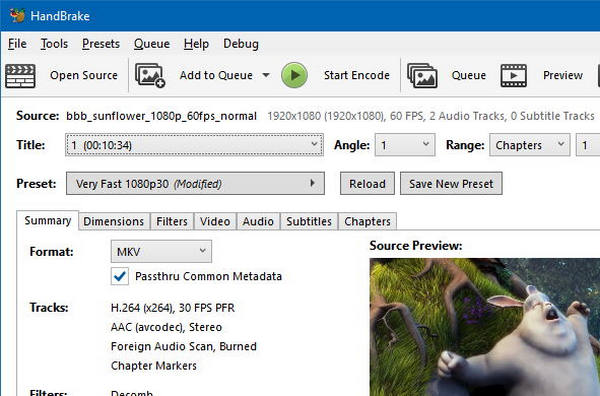
Fördelar
- Gratis och öppen källkod.
- Stöder ett brett utbud av format.
- Tillåter anpassning för videoparametrar.
- Ger högkvalitativ HD 1080p-utgång.
- Tillgänglig för flera operativsystem
Nackdelar
- Komplext gränssnitt för nybörjare.
- Att konvertera stora filer kan vara tidskrävande.
- Begränsade redigeringsmöjligheter jämfört med dedikerad programvara.
Snabb guide:
Steg 1. Ladda ner och installera HandBrake på din enhet.
Steg 2. Klicka på Arkiv eller Öppen källa för att importera videon som du vill konvertera.
Steg 3. I avsnittet Destination, ange var du vill spara den konverterade filen och ge den ett namn.
Steg 4. Utforska utgångsinställningarna och välj en förinställning eller konfigurera manuellt inställningarna för HD 1080p-utgång.
Steg 5. Klicka slutligen på Start-knappen för att börja konvertera videon.
DivX-omvandlare
DivX Converter är en perfekt lösning för att konvertera videor till HD online. Denna mångsidiga programvara är känd för sin balans mellan högkvalitativa och kompakta filstorlekar. Genom att använda det här verktyget kan du enkelt omvandla din video till HD, vilket säkerställer överlägsen visuell klarhet samtidigt som du optimerar fillagring och kompatibilitet för onlinedelning eller streaming.
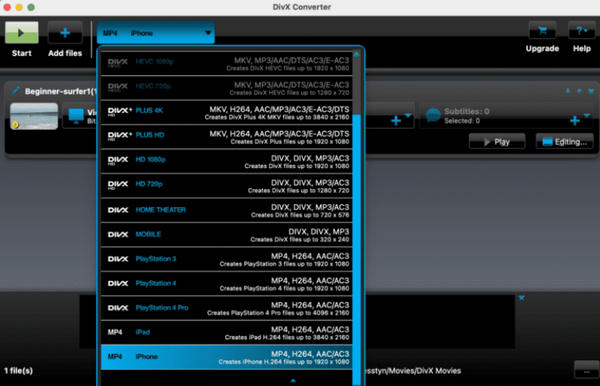
Fördelar
- En anständig gratisversion finns tillgänglig.
- Prisvärda betalplaner.
- Stöder högkvalitativ videokonvertering.
Nackdelar
- Begränsade funktioner jämfört med andra omvandlare.
- Gränssnittet kan kännas föråldrat.
Snabb guide:
Steg 1. Ladda ner DivX Converter och installera den på din dator.
Steg 2. Importera sedan din SD-videofil.
Steg 3. Välj utdataformat: Välj önskat format (t.ex. DivX, AVI). Anpassa inställningar: Justera videoinställningar om det behövs.
Starta konvertering: Klicka Konvertera för att påbörja 1080p HD-konverteringsprocessen.
iDealshare VideoGo
iDealshare VideoGo är en högkvalitativ HD-videokonverterare och redigeringsverktyg. Det är designat för alla typer av användare, så oavsett om du är nybörjare eller erfaren användare, är det här verktyget en perfekt lösning för att konvertera dina videor till HD.
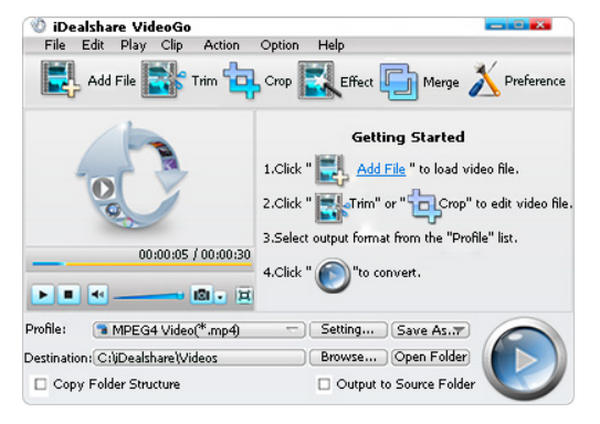
Fördelar
- Snabba omvandlingar.
- Redigeringsfunktioner som trimma, beskära och lägga till effekter
- Stöder olika format.
Nackdelar
- Betalda planer krävs för alla funktioner.
- Gränssnittet skulle kunna vara mer modernt.
Snabb guide:
Steg 1. Installera iDealshare VideoGo på din enhet.
Steg 2. Importera din videofil.
Steg 3. Välj önskat utdataformat.
Steg 4. Klicka slutligen på Konvertera knapp.
Freemake Video Converter
Freemake Video Converter är ett utmärkt verktyg för att konvertera videor till HD, som hanterar 4K-videor, erbjuder förinställda profiler och till och med stöder DVD-bränning.
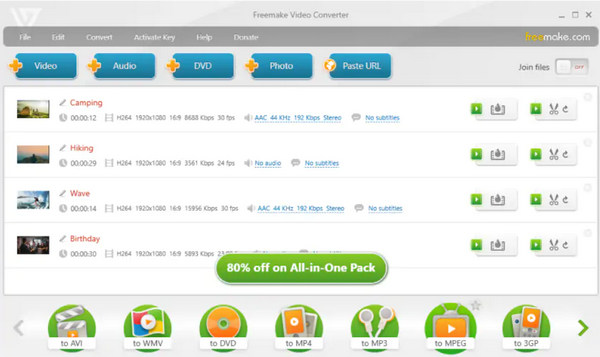
Fördelar
- Användarvänligt gränssnitt.
- Brett utbud av format som stöds.
- Valfri betalversion utan vattenstämplar.
Nackdelar
- Begränsade funktioner för gratisversionerna
- Enstaka medföljande programvara under installationen.
Snabb guide:
Steg 1. Installera Freemake Video Converter på din enhet.
Steg 2. Importera din videofil.
Steg 3. Välj önskat format, se till att välja det format som är kompatibelt med din mediaspelare och klicka Konvertera för att påbörja processen.
VideoProc Converter AI
Att använda VideoProc Converter AI är också bra för att konvertera videor till HD. Det här verktyget är en allt-i-ett videobehandlingsprogramvara som kombinerar videokonvertering, redigering och komprimering. Den stöder olika format, inklusive MP4, AVI, MKV, MOV och mer.
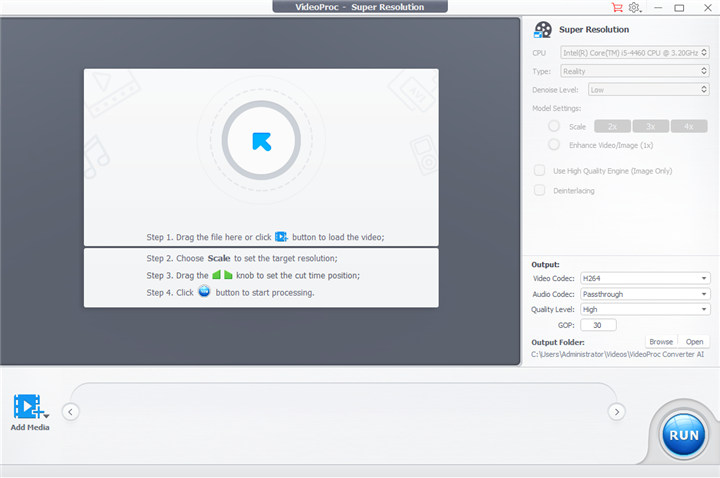
Fördelar
- Videokonvertering av hög kvalitet.
- AI-drivna funktioner för förbättrad prestanda.
- Intuitivt gränssnitt.
Nackdelar
- Vissa avancerade funktioner kräver ett betalabonnemang.
Snabb guide:
Steg 1. Besök VideoProcs webbplats, ladda ner programvaran och installera den på din dator.
Steg 2. Klicka på Superupplösning knappen på dess gränssnitt.
Steg 3. För att importera videon, klicka på Lägg till media knapp.
Steg 4. Gå nu till höger och hitta inställningar funktion. Välj hur många gånger du vill att din video ska uppskalas.
Steg 5. Klicka slutligen på knappen Kör för att börja uppskala din video.
Allavsoft video- och musiknedladdning
Allavsoft är främst känt för att ladda ner videor och musik från olika plattformar. Den erbjuder också videokonverteringsfunktioner, som du kan använda för att enkelt konvertera videor till HD.
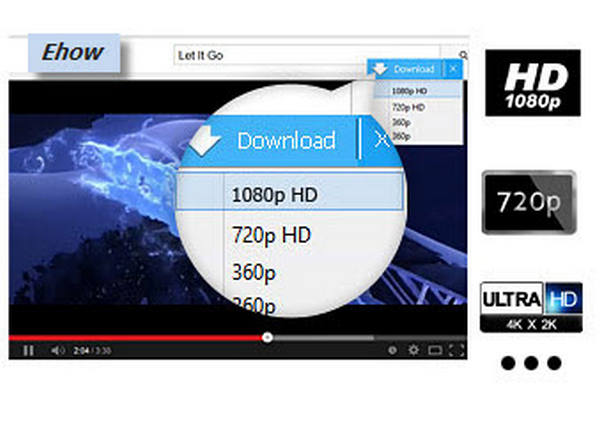
Fördelar
- Snabb nedladdning av video.
- Stöder flera format.
- Batch-nedladdning.
Nackdelar
- Begränsade redigeringsfunktioner.
- Betalda planer krävs för full funktionalitet.
Snabb guide:
Steg 1. Ladda ner och installera Allavsoft på din dator.
Steg 2. Lägg till videons URL genom att kopiera och klistra in den i programvaran.
Steg 3. Kryssa för Konvertera automatiskt till alternativ och önskat utdataformat.
Steg 4. Klicka på nedladdningen för att starta processen och spara videon direkt på din enhet.
Cutout.pro AI Video Enhancer
Cutout.pro AI Video Enhancer är en programvara utformad för att förbättra videokvaliteten genom att använda algoritmer för artificiell intelligens. Dess primära funktion är att konvertera videor till 1080p-upplösning och samtidigt förbättra klarhet, färgnoggrannhet och skärpa. Med det här verktyget kan användare utan ansträngning höja den visuella dragningskraften hos sina videor, vilket resulterar i skarpare, mer levande och professionella bilder
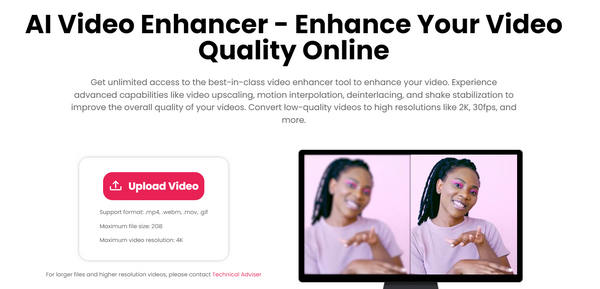
Fördelar
- Helt gratis att använda.
- Inget behov av att installera någon programvara.
- Snabb uppskalning online.
Nackdelar
- Kräver en internetanslutning.
- Begränsade funktioner jämfört med offlineprogramvara.
Snabb guide:
Steg 1. Gå till Cutout.pro-webbplatsen.
Steg 2. Hitta AI Video Enhancer i navigeringen.
Steg 3. Ladda upp videon du vill uppskala. Välj önskad upplösning. När inställt, klicka på Exklusivt knapp.
Steg 4. Spara den uppskalade videon genom att klicka på Exportera knapp.
AnyMP4 Video Converter Ultimate
AnyMP4 Video Converter Ultimate specialiserar sig på att förbättra videons klarhet. Den stöder olika format, inklusive MP4, AVI, MOV och mer. Dessutom erbjuder den möjligheten att konvertera videor till HD, vilket säkerställer överlägsen visuell kvalitet.
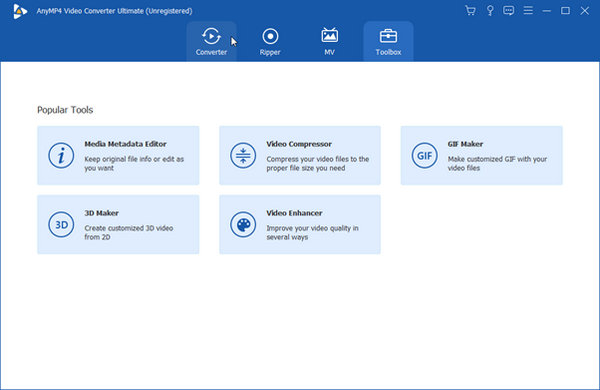
Fördelar
- Förbättrar videokvaliteten från 420p till 1080p/4K/5K.
- Användarvänligt gränssnitt.
- Gratis testversion tillgänglig.
Nackdelar
- Begränsade avancerade funktioner och fullständiga funktioner är endast tillgängliga i betalversionen.
- Begränsade redigeringsmöjligheter.
Snabb guide:
Steg 1. Ladda ner och installera programvaran.
Steg 2. Klicka på Lägga till filer för att importera videofilen.
Steg 3. Nu, ställ in utdata-HD-filen.
Steg 4. När du har ställt in, klicka på Konvertera alla konvertera och spara filen.
Del 3. Vanliga frågor om att konvertera videor till HD 1080p
Varför ska jag konvertera mina videor till HD 1080p?
Konvertering av videor till HD 1080p förbättrar den övergripande videokvaliteten och ger skarpare och tydligare bilder för en bättre tittarupplevelse.
Kan jag konvertera vilken video som helst till HD 1080p?
Ja. Du kan konvertera de flesta videor till HD 1080p, men utskriftskvaliteten beror på den ursprungliga upplösningen. Konvertering av videor med lägre upplösning kan förbättra klarheten.
Vilka videoformat är kompatibla med HD 1080p?
HD 1080p är en upplösningsstandard; kompatibilitet beror mer på videocodec och containerformat. Vanligtvis stödda format inkluderar MP4, MKV och AVI med H.264 eller H.265 codecs.
Vilka verktyg kan jag använda för att konvertera videor till HD 1080p?
Olika verktyg som HandBrake, Freemake Video Converter och Online UniConverter är tillgängliga för videokonvertering. Välj baserat på dina preferenser, oavsett om det är online eller offline.
Kommer filstorleken att öka om du konverterar en video till HD 1080p?
Ja. Konvertering till högre upplösningar ökar i allmänhet filstorleken på grund av fler pixlar och data. Den slutliga storleken beror dock också på de komprimeringsinställningar som används under konverteringen.
Slutsats
Sammanfattningsvis, konvertera videor till HD för dina videor är nu enklare än någonsin med de 10 bästa videokonverteringsverktygen. Oavsett om du är nybörjare eller har lite redigeringserfarenhet, erbjuder dessa verktyg en mängd olika funktioner för att förbättra din videokvalitet. Från snabba onlinekonverteringar med FVC Free Video Converter till avancerade redigeringsmöjligheter med Aiseesoft Video Converter Ultimate, du har en rad alternativ att välja mellan.
Välj det verktyg som passar dina behov, följ de medföljande snabbguiderna och förvandla dina videor till fantastisk HD 1080p-kvalitet.



 Video Converter Ultimate
Video Converter Ultimate Skärminspelare
Skärminspelare



